Situatie
Pale Moon este un browser open source, disponibil pentru Microsoft Windows si Linux (cu suport pentru alte sisteme de operare), ce se concentreaza pe eficienta si personalizare. Pentru a instala un pachet lingvistic diferit fata de cel setat implicit se vor urma pasii:
Solutie
1.Intrati pe pagina oficiala , unde veti naviga cu mouse-ul la butonul Add-ons, iar in optiunile aparute se va da click pe Language Packs

2.In pagina aparuta veti apasa pe pachetul lingvistic dorit, de exemplu limba Romana

3.Navigati in josul paginii si apasati pe butonul Install Now, apoi in casuta denumita Software Installation veti da click pe Install Now

4.Dupa ce s-a instalat pachetul lingvistic, pentru a-l activa va fi nevoie sa introduceti in bara de cautare comanda about:config, apoi sa apasati Enter, iar in fereastra de avertizare aparuta continuati prin apasarea butonului albastru

5.Odata aparuta pagina cu setarile avansate se poate cauta dupa setarea general.useragent.locale

6.Se va da dublu-click pe aceasta setare si in loc de valoarea implicita (en-us) se va completa cu codul pachetului lingvistic instalat, in acest exemplu se va introduce ro pentru setarea limbii Romane. Dupa aceasta se va apasa pe butonul Ok si obligatoriu se va restarta browser-ul, pentru a se schimba limba in care este afisata interfata acestuia.

La sfarsit, dupa restartarea aplicatiei rezultatul va fi urmatorul:
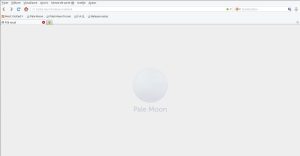


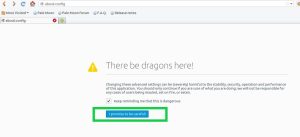
Leave A Comment?